以下是如何變更 Windows 中文字、影像及應用程式的大小。
若要變更您的 Windows 顯示,請選取 [開始] > [設定] > [協助工具] > [文字大小]。 若要只放大螢幕上的文字,請調整 [文字大小] 旁的滑桿。 若要放大所有項目,包括影像和應用程式,請選取 [顯示],然後從 [縮放] 旁的下拉式功能表中選擇選項。
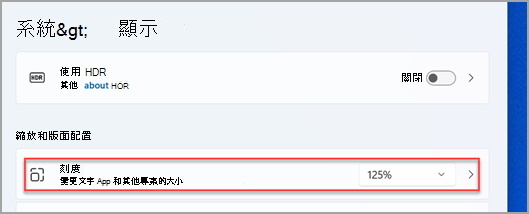
若要放大或縮小 Windows 畫面中的部分,請使用放大鏡。 若要開啟放大鏡,請按 Windows 鍵 + 加號 (+)。 繼續按 Windows 鍵 + 加號 (+) 以放大。 按 Windows 鍵 + 減號 (-) 以縮小。 若要關閉放大鏡,請按 Windows 鍵 + Esc。
以下是如何變更 Windows 中文字、影像及應用程式的大小。
若要變更 Windows 顯示畫面,請選取[開始] > [設定] > [輕鬆存取] > [顯示]。 若只是要將畫面上的文字變大,請調整 [使文字放大] 下方的滑桿。 若要讓所有項目 (包括影像和應用程式) 變大,請自 [增加所有項目的大小] 下方的下拉式功能表選擇一個選項。
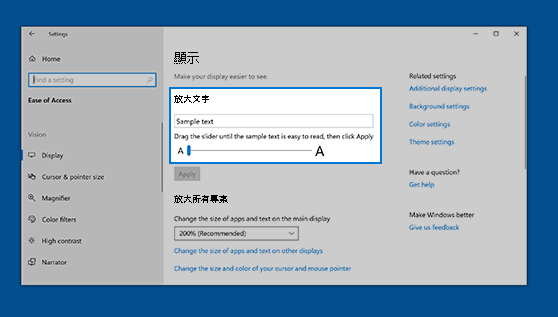
若要放大或縮小 Windows 畫面中的部分,請使用放大鏡。 若要開啟放大鏡,請按 Windows 鍵 + 加號 (+)。 繼續按 Windows 鍵 + 加號 (+) 以放大。 按 Windows 鍵 + 減號 (-) 以縮小。 若要關閉放大鏡,請按 Windows 鍵 + Esc。










